9 iPhonen tietosuoja-asetusta, jotka sinun pitäisi ottaa käyttöön heti

Apple tekee parempaa työtä kuin useimmat yritykset yksityisyyden suhteen. Mutta kaikki iPhonen oletusasetukset eivät ole käyttäjän edun mukaisia.
Kaikki vihaavat roskapostia. Mutta ei-toivotut sähköpostit näyttävät aina löytävän tavan livahtaa postilaatikkoon. Aina kun huomaat saavasi uuden roskapostiviestin, poista se vaivautumatta edes avaamaan sitä.
Miksi tuhlata arvokkaita sekunteja ajasta sellaisen sähköpostin avaamiseen, jota et koskaan pyytänyt? Puhumattakaan siitä, että hakkerit käyttävät usein roskapostiviestejä saadakseen käsiinsä henkilökohtaisia tietojasi tai hiipiäkseen haittaohjelmia järjestelmääsi.
Mutta roskapostin poistaminen ei välttämättä ole aina mahdollista. Jotkut sähköpostit ovat niin itsepäisiä, että ne eivät suostu menemään. Tai ne näkyvät uudelleen postilaatikossasi minuuttia myöhemmin.
Jos sinulla on iPhone ja sinulla on ongelmia roskapostin poistamisessa, tämä opas on sinua varten.
Sisällys
Miksi en voi poistaa roskapostia iPhonessa?
Päivitä iPhonesi
Monet käyttäjät pystyivät ratkaisemaan tämän ongelman nopeasti asentamalla uusimman iOS-version laitteisiinsa. Vaikka käytät jo uusinta suurta iOS-versiota, tarkista, onko Apple julkaissut uuden päivityksen äskettäin. Vaikka se olisi vain pieni päivitys, asenna se.
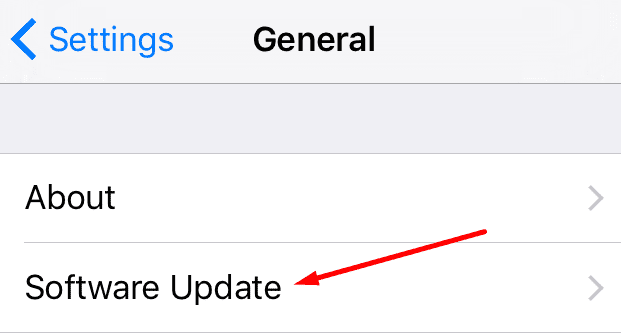
Ota sähköpostitili käyttöön ja poista se käytöstä
Sähköpostitilin kytkeminen pois päältä ja päälle useita kertoja voi ratkaista tämän ongelman. Näin päivität yhteyden sähköpostipalvelimiin.
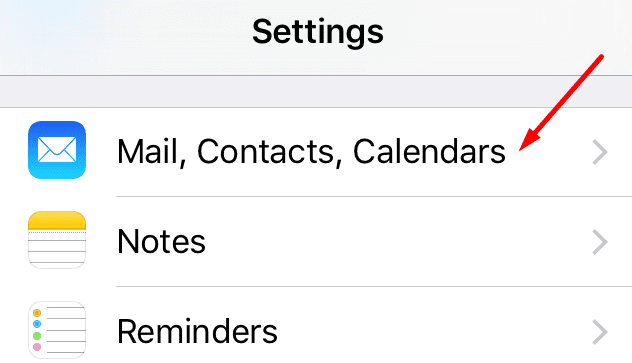
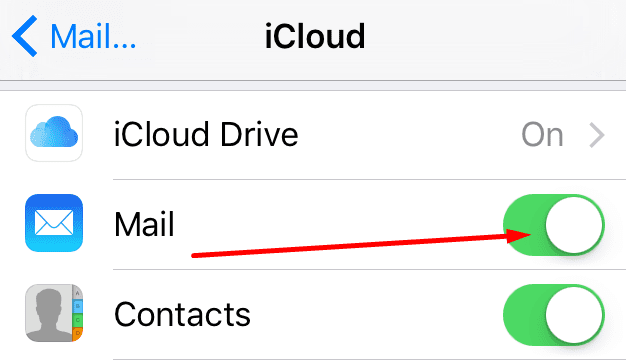
Poista roskakorisähköpostit palvelimelta
Jos poistamasi roskapostit jäivät palvelimelle, ne saattavat joskus palata postilaatikkoosi.
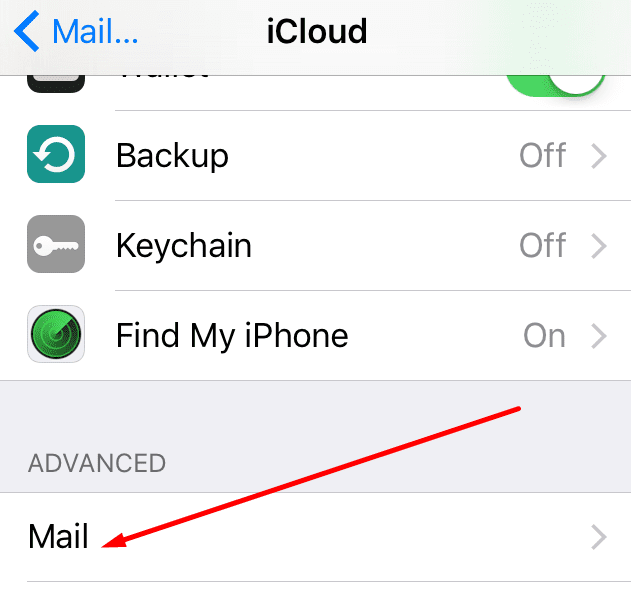
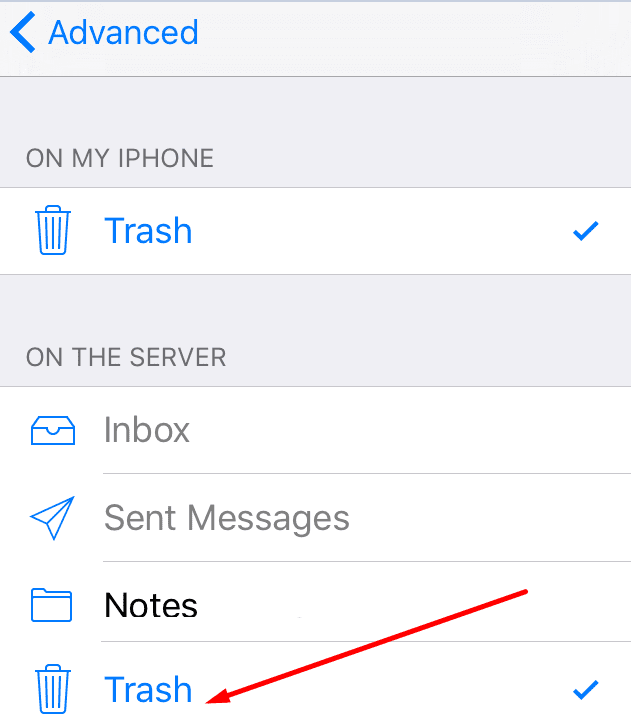
Kerro meille, onnistuitko korjaamaan ongelman.
Apple tekee parempaa työtä kuin useimmat yritykset yksityisyyden suhteen. Mutta kaikki iPhonen oletusasetukset eivät ole käyttäjän edun mukaisia.
Tämän toimintopainikkeen avulla voit soittaa ChatGPT:hen milloin tahansa puhelimellasi. Tässä on opas ChatGPT:n avaamiseen iPhonen toimintopainikkeella.
Pitkän kuvakaappauksen ottaminen iPhonella auttaa sinua kaappaamaan koko verkkosivun helposti. IPhonen vierityskuvakaappaustoiminto on saatavilla iOS 13:ssa ja iOS 14:ssä, ja tässä on yksityiskohtainen opas pitkän kuvakaappauksen ottamiseen iPhonella.
Voit vaihtaa iCloud-salasanasi monella eri tavalla. Voit vaihtaa iCloud-salasanasi tietokoneellasi tai puhelimellasi tukisovelluksen kautta.
Kun lähetät yhteistyöalbumin iPhonella jollekulle toiselle, hänen on suostuttava liittymiseen. Albumin jakamiskutsuja voi hyväksyä iPhonella useilla tavoilla, kuten alla on esitetty.
Koska AirPodit ovat pieniä ja kevyitä, ne voi joskus kadota helposti. Hyvä uutinen on, että ennen kuin alat purkaa taloasi etsien kadonneita nappikuulokkeitasi, voit jäljittää ne iPhonellasi.
Tiesitkö, että iPhonesi valmistusalueesta riippuen siinä voi olla eroja verrattuna muissa maissa myytäviin iPhoneihin?
Käänteinen kuvahaku iPhonessa on erittäin yksinkertainen, kun voit käyttää laitteen selainta tai käyttää joitakin kolmannen osapuolen sovelluksia saadaksesi lisää hakuvaihtoehtoja.
Jos sinun täytyy usein ottaa yhteyttä johonkuhun, voit ottaa käyttöön pikapuhelut iPhonessasi muutamalla yksinkertaisella vaiheella.
Näytön kiertäminen vaakasuunnassa iPhonessa auttaa sinua katsomaan elokuvia tai Netflixiä, selaamaan PDF-tiedostoja, pelaamaan pelejä... kätevämmin ja saamaan paremman käyttökokemuksen.








